-
Leilani - Casiop

Köszönet Casiop-nak, hogy lehetővé tette számomra leírásának fordítását!
Az eredeti leírás Casiop Design tulajdona, melyet TILOS másolni, s más oldalon közé tenni!
Ez vonatkozik erre a fordításra is!
Mange tak Casiop!
Az eredeti leírást itt találod:
A leckét PSP X7 programmal készítettem, de elkészíthető más verziójú programmal is!
A bemutató képek eltérőek lehetnek!

Pluginok/Szűrök:
- Toadies - Weaver **
- AP 16 (Power Blend) - Distort GridEdge
- Mura's Meister - Copies
- AlphaWork - Radial FadeOut
- It@lian Editors Effect - Raggi de luce **
- Eye Candy 5 Impact - Glass
A ** jelölt plugin importálható az Unlimited 2.0 pluginok közé

Hozzávaló anyagot innen letöltheted:
Letöltés és kicsomagolás után:
- A Selections mappában lévő fájlokat másold a PSP program Selections mappájába
- A Preset Brush mappában lévő fájlokat másold a PSP program Brush mappájába
- A .f1s fájla kattints kétszer, automatikusan importálódik
- A .ttf fájlt tedd a betűkészletedbe
- A többi fájlt nyisd meg a PSP programban

Színpaletta:





Vagy az általad választott tube képből végy színeket, de ebben az esetben figyelj az elemek átszínezésére!!!
Kezdjünk is neki!

1.
- Nyiss egy 850*500 px transzparens lapot
- Töltsd ki
 színnel
színnel
2.
- Rakj rá egy Új réteget
- Aktiváld a Selection tool-t, azon belül a Custom Selection-t

- Töltsd ki
 színnel
színnel- Szüntesd meg a kijelölést

3.
- Aktiváld a Selection tool-t, azon belül a Custom Selection-t

- Töltsd ki gradienttel



- Szüntesd meg a kijelölést
- Plugins - Toadies - Weaver

- Plugins - AP 16 (Power Blend) - Distort GridEdge
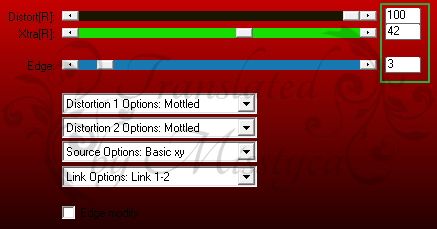

4.
- Selections - Load/Save Selection - Load Selection from Disc - Keresd a "cas_Leilani_Sel1" beállítást
- Effects - Geometric effects - Skew

- Promote Selection to Layer
- Szüntesd meg a kijelölést
- Plugins - Mura's Meister - Copies

- Effects - Image effects - Seamless Tiling


5.
- Állj a Raster 2 rétegre
- Selections - Load/Save Selection - Load Selection from Disc - Keresd a "cas_Leilani_Sel2" beállítást
- Plugins - AlphaWorks - Radial FadeOut - 255 beállítás
- Szüntesd meg a kijelölést
- Vedd le az átlátszóságot 70 %-ra

6.
- Duplázd meg a réteget
- Plugins - It@lian Editors Effect - Raggi di Luce

- Mirrorral (Mirror Horizontal) tükrözd meg
- Effects - Image effects - Offset

-Layers - Arrange - Bring to Top
- Az átlátszóság 100 %, a Blend Mode-t állítsd át Overlay-ra
Itt tartasz jelenleg:



7.
- Rakj rá egy Új réteget
- Selections - Load/Save Selection - Load Selection from Disc - Keresd a "cas_Leilani_Sel3" beállítást
- Aktiváld a Zoom eszközt, s vedd le 50 %-ra
- Aktiváld a Paint Brush-t, s keresd az elején exportált képet "starwalt_handwritingbrushes_2", s a kép szerint helyezd el



- Szüntesd meg a kijelölést, a Zoom beállítást állítsd vissza 100 %-ra
- Adjust - Sharpness - Sharpen

8.
- Nyisd a "cas_Leilani_Deco1" képet, másold és Paste as New Layerként helyezd el a képen
- Effects - Image effects - Offset

- Az átlátszóságot vedd le 30 %-ra, a Blend Mode-t állítsd át Dodge-ra

9.
- Nyisd a "cas_Leilani_Deco2" képet, másold és Paste as New Layerként helyezd el a képen
- Effects - Image effects - Offset

- A Blend Mode-t állítsd át Overlay-ra

10.
- Nyisd a "cas_Leilani_Deco3" képet, másold és Paste as New Layerként helyezd el a képen
- Effects - Image effects - Offset

- A Blend Mode-t állítsd át Overlay-ra

11.
- Rakj rá egy Új réteget
- Selections - Load/Save Selection - Load Selection from Disc - Keresd a "cas_Leilani_Sel4" beállítást
- Töltsd ki
 színnel
színnel- Szüntesd meg a kijelölést
- Rakd ezt a réteget láthatatlanná (zárd be a szemet)

12.
- Állj a Raster 6 rétegre
- Merge Visiblevel vond össze az összes látható réteget
- Edit - COPY másold ezt a képet
- Nyisd ki a szemet a Raster 7 rétegen

13.
- Állj a Merged rétegre
- Rakj rá egy Új réteget
- Selections - Load/Save Selection - Load Selection from Disc - Keresd a "cas_Leilani_Sel5" beállítást
- Paste Into Selectionként rakd a képet a kijelölésbe
- Effects - Texture effects - Mosaic-Antique

- Plugins - Eye Candy 5 Impact - Glass - Keresd a "cas_Leilani_EyeCandy5Glass" beállítást
- Szüntesd meg a kijelölést
- Effects - 3D effects - Drop Shadow 6 / - 6 / 100 / 0 #C2B38D
- Adjust - Sharpness - Sharpen

14.
- Állj a Raster 7 rétegre
- A Blend Mode-t rakd Overlay-ra
- Merge Downnal vond össze az egymás alatti rétegeket

15.
- Rakj rá egy Új réteget
- Töltsd ki
 színnel
színnel- Layers - New Mask Layer - From Image

- Duplázd meg a réteget
- Merge Grouppal vond össze a rétegeket
- Mirrorral (Mirror Horizontal) tükrözd meg
- Effects - Image effects - Offset

- Layers - Arrange - Merge Down
- Effects - 3D effects - Drop Shadow 6 / -6 / 100 / 16 #C0B38D
- Effects - 3D effects - Drop Shadow 6 / -6 / 72 / 26 Fekete
- Adjust - Sharpness - Sharpen
- A Blend Mode-t állítsd át Overlay-ra

16.
- Állj a Raster 1 rétegre
- Nyisd a "cas_Leilani_ Text képet, másold és Paste as New Layerként rakd a képedre
- Helyezd el, lásd a kész képet
- Effects - 3D effects - Drop Shadow 1 / 3 / 72 / 1


17.
- Aktiváld a Text Tool-t, a következő beállítással s írd a Leilani felíratot


- Helyezd el a kép szerint
- Convert to Raster Layer

18.
- Nyisd az "Alies 11VR41_woman_17112012" képet, másold, majd Paste as New Layereként rakd a képedre
- Vedd le a képméretet 80 %-ra, a Resize all Layer NE legyen bejelölve
- Helyezd el, lásd a kép szerint
- Effects - 3D effects - Drop Shadow 0 / 0 / 54 / 66 Fekete

19.
- Add Borders - 1 px -

- Add Borders - 15 px -

- Add Borders - 1 px -

- Add Borders - 2 px -

- Add Borders - 2 px -

- Add Borders - 20 px -

- Add Borders - 1 px -


- Új rétegen helyezd el rajta a neved
- Mentsd el JPEG formátumban

Bízom benne, hogy sikerült elkészíteni, s jól éreztétek magatokat közben!
Nagyon szívesen venném, ha az elkészíttet leckeképet e-mail formájában elküldenéd nekem, vagy Facebook oldalamon megosztanád, hogy itt oldalamon meg tudnám osztani!
Ide kattintva írhatsz nekem levelet!

Egy másik változat tőlem:
Tube: by Misstyca
Köszönöm Cicka
Köszönöm Lenke










 Twitter
Twitter del.icio.us
del.icio.us Facebook
Facebook Digg
Digg Technorati
Technorati Yahoo!
Yahoo! Stumbleupon
Stumbleupon Google
Google Blogmarks
Blogmarks Ask
Ask Slashdot
Slashdot







